イベントを追加するには、タスクエリアでイベントボタンをクリックします。
この機能の動作やインターフェイスは、Elements Organizer 14 で強化されています。Elements Organizer 14 の対応する記事については、こちらを参照してください。
イベントに関する情報を追加すると、様々な行事で撮られた写真のスタックを作成するのに役立ちます。イベントビューでこれらの写真のスタックにすばやくアクセスし、フォトプロジェクトを作成し、友達と共有できます。
イベントビューでのイベントの追加
タスクエリアから「イベントを追加」をクリックします。
-
-
新規イベントを追加エリアで、次の情報を入力します。
- 名前:イベントの名前。イベントスタックでの写真の再収集や整理が楽にできるよう、適切なイベント名を指定する必要があります。例えば、「娘の 2 歳の誕生日」や「シンガポール訪問 2011 年 1 月 27 ~29 日」などです。
- 開始日/終了日:カレンダーアイコンをクリックし、イベントの開始日と終了日を選択します。
- 説明:イベントの説明を入力します。
メディアエリアにあるメディアをドラッグ&ドロップして、メディアをイベントに追加します。写真とビデオの両方をイベントに追加することができます。
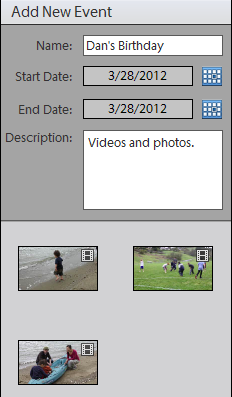
イベントの追加 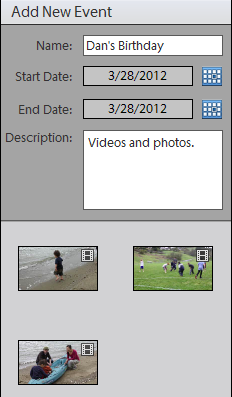
イベントの追加 -
イベントスタックが作成されます。 マウスをその上に置き、マウスをゆっくり動かすと、イベントスタック内の写真のスライドショーが表示されます。
また、情報アイコンをクリックすると、そのイベントに対して入力されている説明が表示されます。
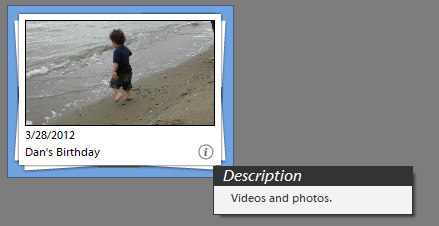
説明の表示 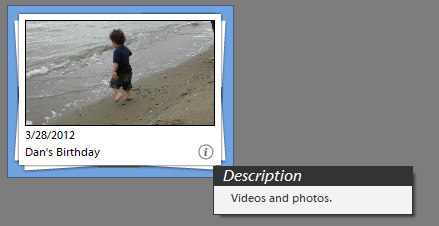
説明の表示 -
イベントスタックをダブルクリックすると、そのイベントスタックにあるメディアアイテムが表示されます。タスクパネルで「メディアを追加」をクリックすると、特定のイベントスタックに対して、メディアアイテムをさらに追加することができます。
メディアを追加ダイアログで、「基本」オプションまたは「詳細」オプションから選択します。
- 基本
- すべてのメディア:このオプションを選択すると、メディアエリアの現在のカタログにあるすべてのメディアをロードします。メディアを選択するか、「すべて選択」をクリックしてすべてのメディアを選択することにより、メディアを選択することができます。 「すべて選択」または「すべて選択解除」をクリックすると、すべてのメディアを選択または選択解除します。メディアを選択した後でイベントに追加する場合、「選択したメディアを追加」をクリックします。
- グリッドからのメディア:現在イベントビューのグリッドにあるメディアから選択し、それを編集中の現在のイベントに追加します。
- 詳細
- 星の数でメディアを表示:写真またはビデオの星の数により、メディアを並べ替えて表示します。
- 非表示のメディアを表示:非表示になっているメディアを表示します。
- 基本
-
「詳細」タブ(メディアを追加ダイアログボックス)にはこれ以外にもオプションがあり、目的のメディアをイベントスタックに読み込むのに役立ちます。
「詳細」タブをクリックすると、使用可能なオプションを展開して表示します。このオプションを選択すると、選択範囲に基づいてメディアをメディアエリアに入れます。
- アルバム
- キーワードタグ
- 人物
- 場所
- イベント
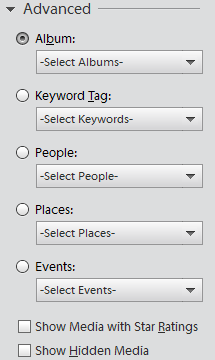
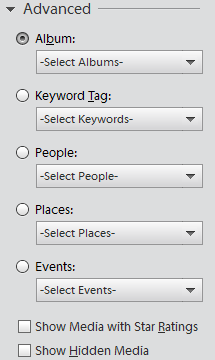
イベントの編集
以前作成したイベントを変更することができます。まだイベントビューになっていない場合は、「イベント」タブをクリックして、イベントビューに切り替えます。
イベントを選択し、タスクエリアから「イベントを編集」をクリックします。


イベントを編集ダイアログボックスで、イベントスタックの名前、開始日/終了日、説明を編集することができます。